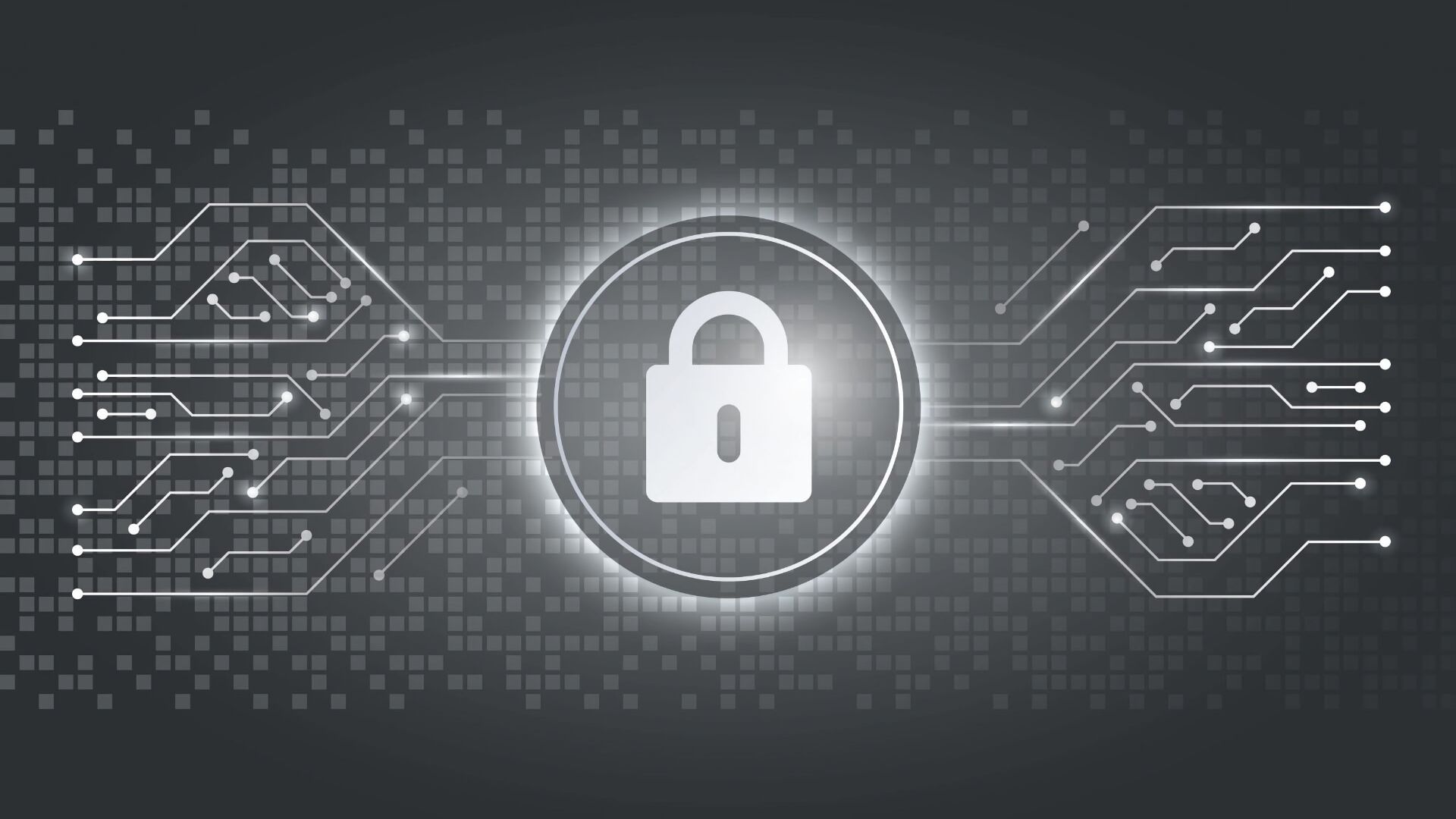Google Chrome: كيفية ضبط الوضع "المظلم" على جميع مواقع الويب
يبدو وكأنه شيء صغير ، ولكن متصفح كروم الوضع المظلم إنها ثورة صغيرة يمكن أن تساعدك في الاستخدام اليومي لمواقع الويب المفضلة لديك.
كم مرة أعمينا شاشة بيضاء للغاية ومشرقة في سياق الضوء الخافت؟ كم مرة نظرنا إلى صفحة فارغة بالكامل تقريبًا وشعرنا بصداع لاذع ورغبة لا يمكن كبتها في ضرب الشاشة؟
La الوضع المظلم للكروم يسمح لك بتغميق خلفيات مواقع الويب والقوائم ، والتي تميل إلى أن تكون أقل إزعاجًا للعيون. بالإضافة إلى ذلك ، تخلق الشاشة المظلمة أيضًا القليل توفير الطاقة بسبب استخدام شاشة AMOLED (إذا كان لديك). وهذا في الواقع هو سبب طلب المزيد والمزيد من المستخدمين ، في السنوات الأخيرة ، وضع "مظلم" للتشاور على الإنترنت اليومي.
الإصدار 78 من Chrome: الوضع "المظلم"
مع الإصدار 78 من المتصفح ، قررت Google تعيين Chrome بطريقة يمكنها "فرض الوضع المظلم" ، أو جعل خلفية صفحات الويب المختلفة سوداء ، حتى في المحتويات. رؤية أقل صدمة بالتأكيد!
يمكنك صنع ملف التحول إلى الوضع "المظلم" في قسم تجارب جوجل كروم. من شريط البحث ، أدخل سلسلة التعليمات البرمجية التالية:
الكروم: // الأعلام / # تمكن قوة الظلام
ثم اضغط على Enter. في هذه المرحلة ، سيوجهك Chrome إلى قائمة العمليات التجريبية التي يمكن أيضًا تنشيطها على متصفحك. هناك العديد من الخيارات المظلمة ويمكنك إعادة ضبطها لتكوين الألوان التي تفضلها ، والاختيار بين درجات اللون البني أو الأزرق بالتناوب مع الأسود.
حاليًا ، يتوفر الوضع الداكن "الإجباري" لـ أنظمة التشغيل Windows و Mac و Linux و Chrome OS و Android Chrome، ولكن دائمًا وحصريًا في الوضع التجريبي. من المحتمل أن تصبح الوظيفة رسمية في الأشهر المقبلة ، لكن في الوقت الحالي من الممكن فقط استخدامها بهذه الطريقة.
لا أجد قوة الظلام في متصفحي
إذا قمت بإدخال رمز أماه لا يمكن العثور على وضع الكروم الداكن، من المحتمل أنك تستخدم إصدارًا أقدم من 78. يُرجى التحديث قبل المحاولة مرة أخرى.
قد تكون أيضا مهتما ب:
حققت شركة Innosuisse أهدافها الابتكارية لعام 2023 في سويسرا
تم تخصيص مبلغ قياسي يزيد عن 490 مليون فرنك للتعويض عن عدم الارتباط ببرنامج Horizon Europe الشهير التابع للاتحاد الأوروبي.
"أنا أبيع، ولكنني سأبقى": الاتجاه الجديد لأصحاب المشاريع الصغيرة
تعد قصة دخول Francesco Schittini وEmotec إلى صندوق MCP نموذجًا للتغييرات المتكررة في الملكية دون حدوث صدمات تنظيمية
بواسطة البرتو نيكولينيمحرر في المنطقة الطبية الطبية ، بيوميد نيوز وراديو بيكو
أدوات الذكاء الاصطناعي للشركات، الدورة المخصصة للذكاء الاصطناعي
قامت شركة navAI السويسرية الناشئة بتطويره بهدف توفير جميع الأدوات اللازمة لتنفيذ التكنولوجيا الجديدة في قطاعها
كان هناك باب خلفي لإصابة الجميع، لكن عبقري واحد أنقذ الويب
وإليك كيف أن خبرة المطور والقليل من العناية الإلهية منعت تخريب نظام Linux والإنترنت بالكامل